Как сделать обложку для Instagram Highlight[2022]
Обложки основных моментов Instagram или обложки историй Instagram — это маленькие кружки прямо под биографией вашего профиля IG. Это отличный способ классифицировать и увековечить ваши истории в ленте, чтобы ваша аудитория могла наслаждаться ими неоднократно. Создание обложек для ярких моментов в Instagram это отличный способ создать свой бренд и выделить свой профиль. Кроме того, вы можете настроить свои обложки с узорами, цветами и графикой, чтобы добавить к общей эстетике. Однако вопрос в том, как сделать обложки для Instagram?
Не беспокойтесь, здесь, в этой статье, мы расскажем вам о каждом шаге создания обложек для Instagram.
Часть 1: Размер и размеры обложки для выделения в Instagram
Крышки подсветки маленькие. Таким образом, жизненно важно иметь правильный размер и размеры. Создание обложек для выделения с правильной шириной и высотой гарантирует, что вам не придется обрезать ни один из ваших дизайнов.
Как правило, размеры основных моментов в Instagram такие же, как и в историях Insta, то есть 1080 пикселей на 1920 пикселей или соотношение сторон 9:16. Мы рекомендуем использовать квадратные размеры 1:1 при разработке пользовательских обложек с большим количеством пикселей, поскольку они хорошо работают.

При создании пользовательских обложек для ярких моментов в Canva вы заметите, что значок будет находиться в центре прямоугольника размером с историю. Общее соотношение сторон для создания обложек в Canva составляет 9:16. Однако убедитесь, что иллюстрация расположена по центру, когда вы добавляете ее в качестве значка выделения в Instagram.
Часть 2: Как сделать обложку для выделения в Instagram на Canva?
Instagram позволяет вам использовать практически любое изображение, которое вам нравится, для своих обложек. Однако, если вы хотите, чтобы ваш бренд выделялся среди конкурентов, вы должны отказаться от любого изображения. Выделенные обложки — это отличное место для привлечения посетителей, превращения их в клиентов и оставления неизгладимого впечатления. Таким образом, максимально используйте его, создавая собственные обложки для выделения.
Существует множество фоторедакторов, которые вы можете использовать для обложек для Instagram, а создавать великолепные обложки для Instagram очень легко с помощью бесплатного онлайн-инструмента Canva.
Вот пошаговое руководство, как сделать обложку для выделения с помощью инструмента.
Шаг 1. Перейдите на сайт canva.com или загрузите приложение Canva.
Когда вы окажетесь на веб-сайте, создайте бесплатную учетную запись, если у вас ее нет, а затем войдите в свою учетную запись. Вы также можете загрузить и установить приложение Canva на свой iPhone или телефон Android, а затем войти в систему, чтобы начать использовать приложение. В следующем разделе я покажу вам, как создать обложку для Instagram Story Highlight с помощью Canva онлайн.
Шаг 2: Создайте дизайн обложки для историй
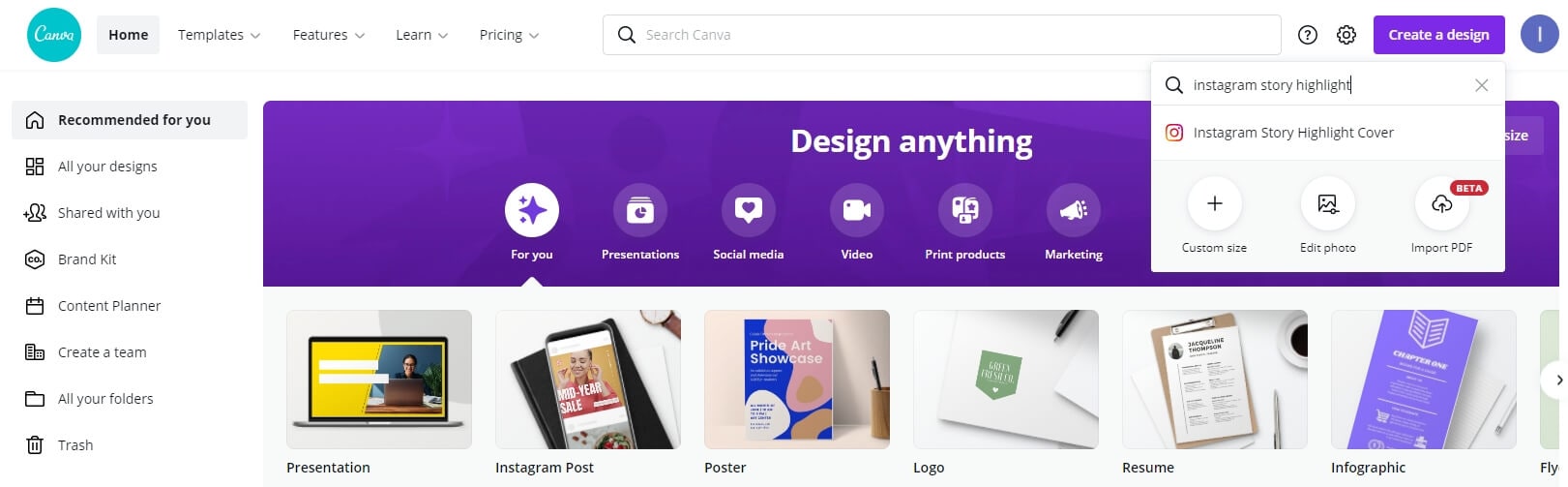
На главной странице Canva нажмите Создать дизайн вкладку в правом верхнем углу. Теперь из раскрывающегося меню вы можете ввести обложку Instagram Story Highlight в строке поиска, чтобы быстро найти ее, или вы можете прокрутить вниз, чтобы найти ее. Размеры автоматически устанавливаются как 1080 X 1920 пикселей для выделения истории Instagram в Canva, и если вы не хотите использовать этот размер по умолчанию, вы можете щелкнуть меню «Пользовательский размер», чтобы определить размер, скажем, 2000 * 2000 пикселей.
Шаг 3. Выберите цвет фона или фотографию.
Canva предоставляет полностью настраиваемые шаблоны для обложки для выделения. Вы можете перетащить один из них с левой панели на пустой холст, чтобы начать работу, добавить текст или элементы для настройки.
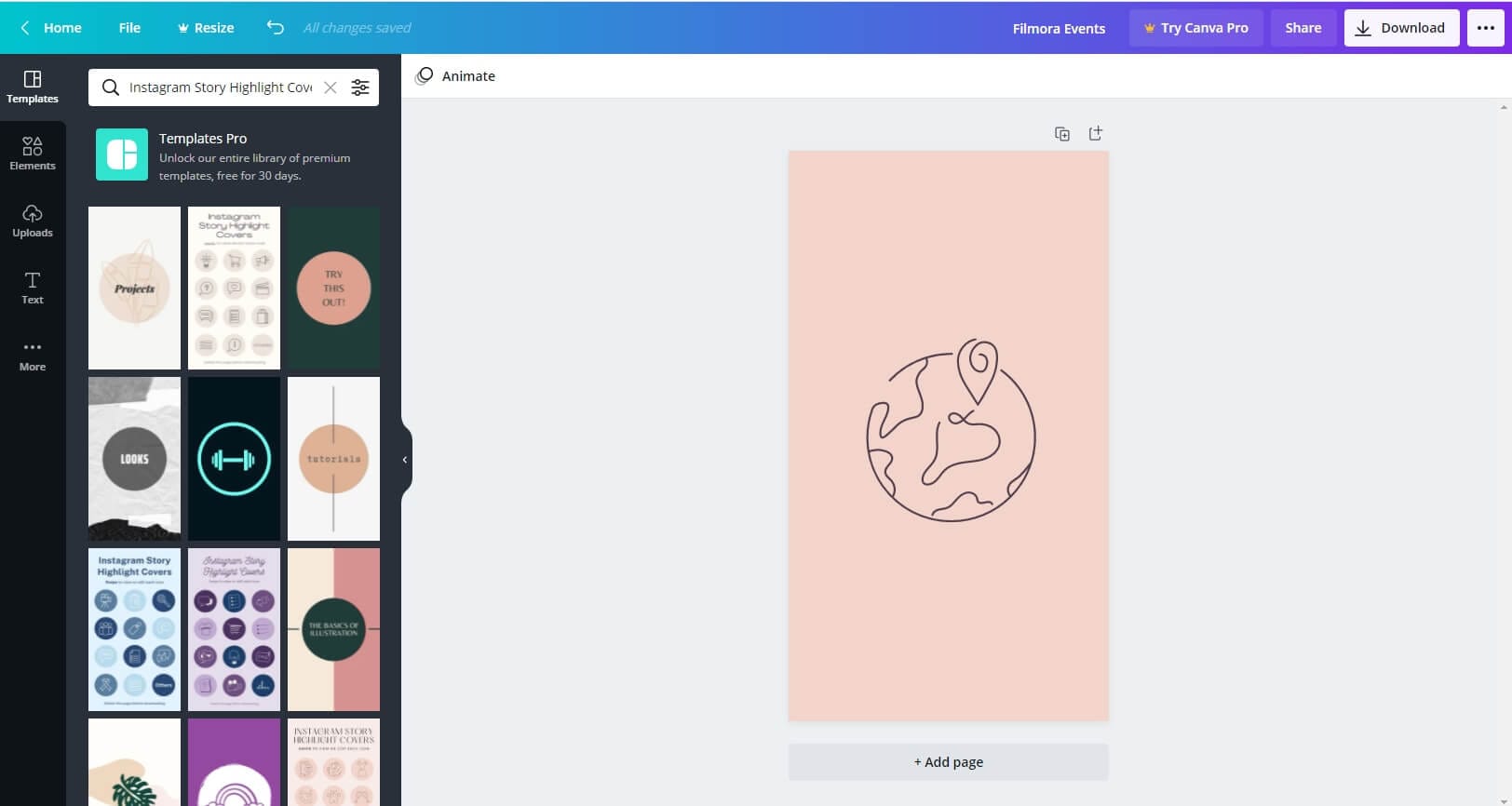
Если вы решите создавать обложки для Instagram с нуля без шаблона, вы можете выполнить следующие шаги.
На странице дизайна нажмите на Добавить страницу а затем в верхнем левом углу вы увидите Цвет фона, нажмите на него и выберите цвет, который хотите добавить. Кроме того, вы можете добавить цвет шестнадцатеричного кода вашего бренда. Для фотографий вы можете выбрать стоковое изображение из Canva, подключить свой Instagram или загрузить свое собственное.

Шаг 4. Выберите значок или добавьте текст

Когда у вас есть цвет фона или фотография, вы можете добавить значок, эмодзи или текст. В левой части страницы нажмите «Элементы», а затем выберите «Графика». Прокрутите, чтобы проверить все изображения или найти конкретное. Выберите значок, который вы хотите использовать, и вы даже можете изменить цвет, щелкнув в левом углу цвета. Чтобы добавить текст на обложки для выделения, выберите вкладку «Текст» и добавьте нужный текст.

Вы можете сделать столько обложек, сколько захотите. Просто нажмите на страницу +Добавить, чтобы воспроизвести фон, а затем добавьте новый значок или текст для каждой новой созданной страницы.
Шаг 5. Загрузите обложки с лучшими моментами

Когда вы закончите делать обложки для Instagram и будете удовлетворены работой, нажмите кнопку «Загрузить». Выберите тип файла, например PNG или JPG, сохраните настройки загрузки и перейдите на вкладку «Загрузка». Ваши основные моменты загрузите в виде zip-файла. Разархивируйте их и перенесите на свой телефон удобным для вас способом.
Часть 3: Как загрузить обложку Highlight в Instagram
Прежде чем загружать обложки лучших моментов в Instagram, убедитесь, что вы включили функцию «Архив». Перейдите в настройки Instagram и выберите настройки истории, а затем включите функцию «Сохранить в архив». Это позволяет вам просматривать свои старые истории, не загружая их.

Как мы уже говорили ранее, вы должны перенести созданные фотографии обложки с рабочего стола на свой телефон, а затем щелкнуть свой профиль в Instagram и добавить новую обложку, следуя инструкциям на экране, чтобы отредактировать обложку, а затем добавить фотографию обложки, которую вы только что создан, дайте ему имя и нажмите «Готово». Ваш новый Insta Story Highlight появится в нижней части вашей биографии в Instagram.
Часть 4: Как изменить существующую обложку Highlight в Instagram?
Если у вас есть существующие обложки для выделения, вы можете легко редактировать и изменять их. Перейдите в свой профиль Instagram, перейдите в раздел «Основные моменты», нажмите и удерживайте обложку выделения, которую вы хотите изменить, коснитесь Больше а затем нажмите Редактировать выделение, а затем на Редактировать обложку. Найдите фотографию, которую хотите использовать в качестве новой обложки для выделения, щелкните ее и нажмите «Готово».
Помимо изменения обложки выделения, здесь вы можете отредактировать выделение и добавить старые истории или удалить ненужные изображения.
Бонус: советы по созданию лучшей обложки Instagram Highlight
Дизайн обложек для ярких моментов в Instagram должен быть таким, чтобы он сразу привлекал внимание вашей аудитории. Поскольку это является частью эстетики вашего бренда, цвета и элементы дизайна, которые вы используете, должны быть последовательными.
Вот несколько советов, как сделать лучшие обложки для Instagram.
Совет № 1. Имейте одинаковый стиль
При создании обложек Insta Highlight с фотографией, значками, типографикой или иллюстрациями сохраняйте одинаковый стиль для всех обложек. Сочетание разных стилей делает ваши обложки неорганизованными и трудными для восприятия.
Совет № 2 — Будьте точны
Крышки подсветки имеют небольшое смотровое окошко. Убедитесь, что дизайн легко читается и понятен. Простые дизайны идеально подходят для ярких обложек, поскольку их легко увидеть вашей аудитории.
Совет № 3. Включите активы вашего бренда
Обложки для ярких моментов в Instagram — это продолжение вашего бренда. Включение активов вашего бренда — отличный способ сделать ваши основные моменты более профессиональными. Вы можете включить голос и стиль вашего бренда. Или используйте цвета, шрифты или товарные знаки дизайна, которые вы используете на других каналах.
Заключение
Создание обложек для основных моментов в Instagram — это быстрый и простой способ сохранить эстетику вашего бренда и получить больше просмотров. Потратив немного времени и усилий на создание красивых, высококачественных обложек для ярких моментов, вы получите множество преимуществ. Это помогает повысить узнаваемость бренда, продемонстрировать ваш самый ценный контент в Instagram Stories и привлечь новых подписчиков. Используйте этот пост в качестве руководства по созданию обложек для Instagram с помощью Canva. Вам понадобится всего несколько минут, чтобы создать потрясающие обложки для IG, так что приступайте к работе с Canva прямо сейчас.
последние статьи